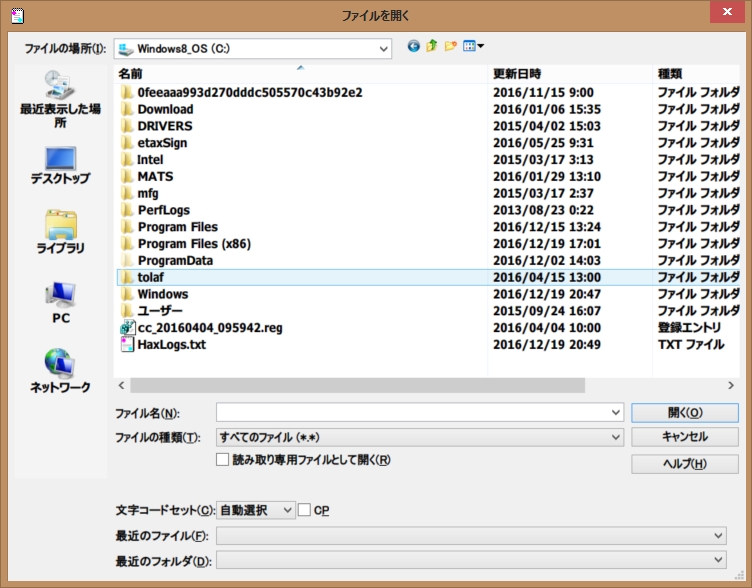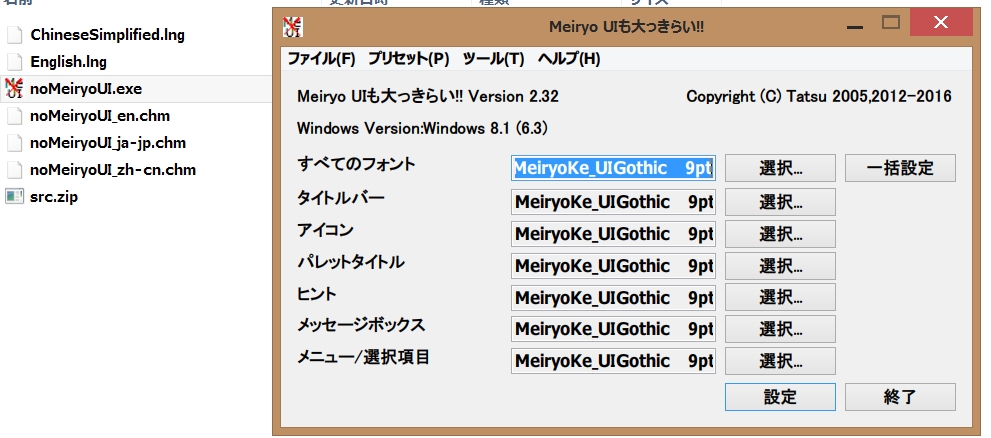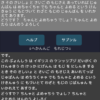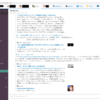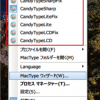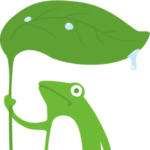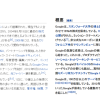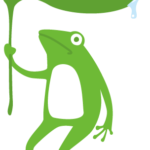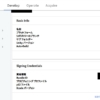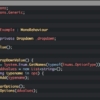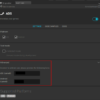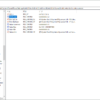【Windows】「Meiryo UIも大っきらい!!」でWindowsのフォントを見やすくする。裸眼視力0.01でもMacTypeが使えなくてもOKな見やすい設定紹介
裸眼視力0.01で眼鏡で0.7前後の自分にはWindowsのフォントは細すぎる
小学校の頃からの眼鏡生活。視力が悪いのに加えて、最近は目がしょぼしょぼしがち。もう37歳にもなると仕方が無いのかも知れません。
WindowsもMacも使っていますが、メインで使うのはWindowsマシン。フォントが汚いとか以前に、細くてダメなんです。もう耐えられません!
ところが、Windows8.1ではシステムフォントを変更することができません!
このフォントの問題を改善するためにこれまで以下の方法を紹介してきました。
・MacTypeを使用したWindowsのフォント環境改善
[blogcard url="http://alice3.net/windows/post-541″][/blogcard]
・Stylishを使用したブラウザのフォント環境改善
[blogcard url="http://alice3.net/windows/post-2301″][/blogcard]
今回は、「Meiryo UIも大っきらい!!」というフリーソフトを使用することで、通常は変更できないWindows8以降でのシステムフォントを変更し、フォントを見やすくする方法をご紹介します。
設定変更後の様子
Windows8.1で、エクスプローラの文字が太くなっていますね。
Irfanviewのメニューフォントも極太です。
ダイアログのフォントンも極太に!
MacTypeでいいんじゃないの?
最近のアップデートにより、ChromeにMacTypeが効かなくなったため、MacTypeのPatchやアップデートモジュールが配布されています。
ところが、これらのアップデートをすることで、私の環境ではWindowsのシステムフォント(エクスプローラのフォントなど)にMacTypeが効かなくなってしまいました。
エディタ内のフォント表示などは今まで通りMacTypeが効いていますが、若干辛いです。
また、MacTypeのアップデート作業は、まれにWindowsの起動に影響を与えることも有り、不安定になることもあります。そのため、人によってはMacTypeが使えない・使用していない場合もあるでしょう。
ブラウザはStylishでなんとかなる
ブラウザ(Chrome)にMacTypeが効かない問題は、Stylishである程度解消できます。
[blogcard url="http://alice3.net/windows/post-2301″][/blogcard]
※Stylishに関しては上記にて解説しています
ただし、Stylishではメニューなどのフォントは改善されません。
Windows8以降では、システムフォントを変更できない
Windows7まででは、システムフォントの変更が可能でした。
(変更する場合は[個人設定]>[ウインドウの色]など)
ところが、Windows8以降ではこの設定変更が不可能になっています
「Meiryo UIも大っきらい!!」でWindows8.1/10のシステムフォントを変更する
「Meiryo UIも大っきらい!!」というフリーソフトで変更することが出来ます。正直、ソフト名は怪しいですが、最高のツールです!
[blogcard url="http://tatsu.life.coocan.jp/MySoft/WinCust/index.html"][/blogcard]
ダウンロードしたらファイルを解凍し、noMeiryoUI.exeをダブルクリックして起動します。
通常は、一括設定でまとめて変更してしまうと良いでしょう。
おすすめのフォント「MeiryoKe」の導入
システムフォントを変更するあたり、メイリオ(Meiryo)などのフォントが見やすいのですが、いかんせんフォントの横幅が広すぎて間抜けになってしまうのが問題です。ていうか見にくいです。
そこで、メイリオを改善して幅がちょうど良くなたMeiryoKeをおすすめします。
MeiryoKeのインストール
http://okrchicagob.blog4.fc2.com/blog-entry-169.html(ことば・その周辺 ―― 意識と言語)
上記サイトからダウンロードできます。
1.meiryo620.7zをダウンロード
2.meiryoKeジェネレータ6.20をダウンロード
メイリオ ver.6.20から meiryoKe ver.6.20 を生成するパッチです。
3.以下の手順で、MeiryKeを生成します
http://okrchicagob.blog4.fc2.com/blog-entry-311.html#311MKE620
メイリオ6.20から MeiryoKe6.20 を生成する方法
meiryoKe_gen_6.20rev1.zip を解凍すると、meiryoKe_gen_6.20rev1.exe, meiryoKe_gen_6.20rev1.dat, README.html の三つのファイルが出てきます。
meiryoKe6.20 を生成するには、メイリオ6.20(meiryo.ttc および meiryob.ttc) と meiryoKe_gen_6.20rev1.exe, meiryoKe_gen_6.20rev1.dat とを同じフォルダ内に置いて meiryoKe_gen_6.20rev1.exe をダブルクリックして実行します。
その結果、meiryoKe_620r1.ttc, meiryoKeB_620r1.ttc という二つの ttcファイルがそのフォルダの中に生成されます。
上記で生成したmeiryoKe_620r1.ttc/meiryoKeB_620r1.ttcフォントをインストールしましょう。
尚、システムフォントにはMeiryKe_UIGothicがおすすめです。
生成された meiryoKe_620r1.ttc には
MeiryoKe_Gothic:等幅(とうはば)フォント・レギュラー
MeiryoKe_PGothic:プロポーショナルフォント・レギュラー
MeiryoKe_UIGothic:プロポーショナルフォント・レギュラー(UIフォント)
MeiryoKe_Console:等幅フォント・レギュラー(コンソール・エディタ用)
の4個の ttf(TrueType font)が入っています。また、meiryoKeB_620r1.ttc には
MeiryoKe_Gothic_Bold:等幅フォント・ボールド
MeiryoKe_PGothic_Bold:プロポーショナルフォント・ボールド
MeiryoKe_UIGothic_Bold:プロポーショナルフォント・ボールド(UIフォント)
の3個の ttf が入っています。
ちなみに私はBoldにしています。目が良い人は、太すぎだろ!と思うかも知れませんが、細くて見にくいフォントはイヤなので大変満足してます。